windows10系统是一款被大众广泛使用的优秀系统,强大的人性化服务于设置是用户们普遍选择windows10系统的一个重要的原因。但是最近有许多的小伙伴们反应在使用win10系统进行浏览网页或者正常操作的时候系统会无故的出现任务栏闪烁的情况,今天小编为大家带来的就是win10任务栏闪烁刷新图文解决教程有需要的朋友一起来看一看吧。
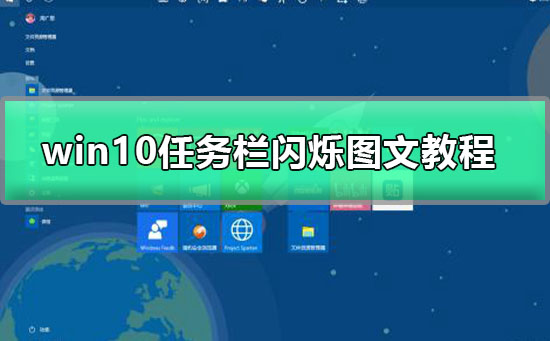
操作步骤:
1、首先点开桌面的最左下角的windows小图标,也可以按笔记本的小图标(win键),一般在电脑键盘最左下边向右数第三个,点击进入里面的设置按钮,如下如所示。
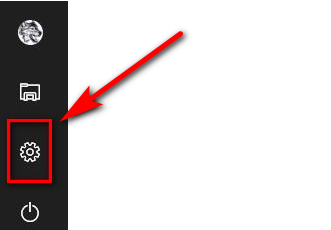
2、然后进入windows设置界面,我们选择“应用”,然后进入设置,如下如所示。
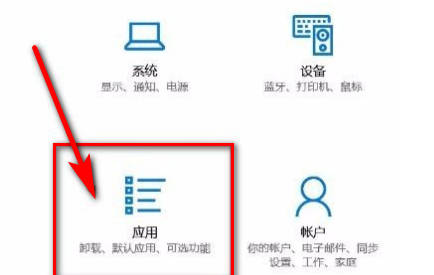
3、点击应用后可以在最左边的导航栏找到“默认应用”,点开默认应用,进行设置,如下如所示。
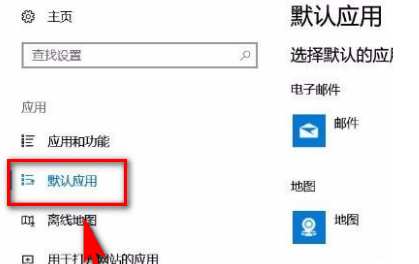
4、选择了默认应用后找到右边出现的充值Microsoft推荐的默认值,点击下面的重置,如下如所示。
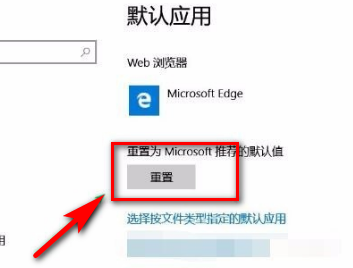
5、然后重选择重置,可能会卡住,这时候等一下就行了,重置了以后,会在重置的后面显示一个【√】,如下图所示。

win10任务栏无反应怎么办
win10任务栏还原到下面方法
win10任务栏颜色怎么改
以上就是小编给各位小伙伴带来的win10任务栏闪烁刷新图文解决教程的所有内容,希望你们会喜欢。更多相关教程请收藏电脑技术网 Tagxp.com~
 云顶之弈11.21更新了什么 11.2版本更新内容
云顶之弈11.21更新了什么 11.2版本更新内容
云顶之弈11.21更新了什么?近日云顶之弈美服放出了11.21版本的更......
 win7旗舰版系统电脑连不上网的解决方法
win7旗舰版系统电脑连不上网的解决方法
一般操作Windows7系统是一个使用了很久的系统,目前已经停止了......
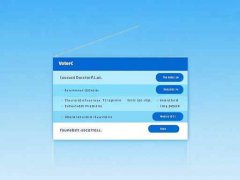 如何更换笔记本硬盘:更换硬盘需要注意
如何更换笔记本硬盘:更换硬盘需要注意
更换笔记本硬盘是一项相对简单,但却可以显著提升系统性能的......
 win10超猎都市画面模糊解决方法
win10超猎都市画面模糊解决方法
超猎都市一发布就很多小伙伴进行了下载并体验,但是在体验的......
 Word选中所有一级标题的方法
Word选中所有一级标题的方法
很多小伙伴在对文字文档进行编辑的时候都会选择使用Word程序,......
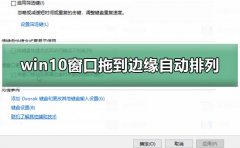
win10电脑窗口拖到边缘不自动排列是一个非常好用的功能,可以帮助用户更加便捷的使用窗口,但是很多小伙伴不知道怎么设置,其实只需要在控制面板的轻松使用里设置,下面来一起看看详细...
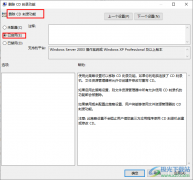
很多小伙伴都喜欢使用Win10系统,因为在该系统中我们可以对电脑进行各种个性化设置,例如给电脑设置桌面壁纸,更改字体、字号,调整页面缩放大小等。在使用Win10系统的过程中,有的小伙...

很多的用户们在使用win10系统电脑的时候,有些时候需要使用便签功能进行一些时间的记录等,使用起来还是非常方便的,有想要知道的用户们快来看看详细的教程吧~...
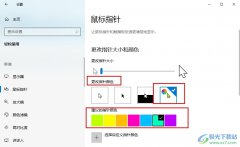
很多小伙伴在使用Win10系统的过程中都喜欢对电脑进行各种个性化设置,例如桌面的壁纸或是电脑的字体以及桌面缩放比例等。除了上述内容之外,我们还可以对链接的鼠标进行个性化设置,更...

对于安装了win10x系统的微软用户,相信大家也是一直在关注着这款操作系统的更新内容吧。那么据小编得到的最新消息,这次Windows10X系统更新主要是对于仿真模拟器的功能加强与新增,包括了...

win10系统是一款拥有超多功能的全面性系统,无论用户们使用win10进行工作或者是娱乐都将得到非常棒的使用体验,基本上当下所有的非专用电脑都是预装win10系统,但是没有任何事物是完美无瑕...

win10更新卡住不动27%是更新安装的时候会遇到的问题,很多用户不知道卡住了怎么办,强制关机会有什么影响,今天小编就给大家带来了想想的解决教程。...
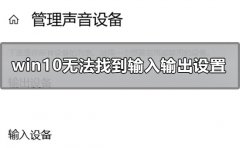
我们在有些时候因为情况所需,要去找到win10系统的输入输出设置。这种问题一般打开win10的设置,在界面中找到系统,系统菜单里有显示、声音、通知、电源。下面小编就告诉大家win10找到声音...
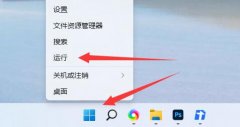
有的时候,我们需要离开电脑一段时间让它持续下载或允许某些程序,想要在运行结束后关机,那么win11定时关机怎么设置呢,其实使用关机命令就可以了。...

很多的用户们在重装系统以后,发现自己的系统变得非常的卡顿,使用起来非常的不顺,这时候我们可以先通过检查驱动并清理磁盘的方式进行解决,如果不行的话还可以重装纯净版的系统,下...
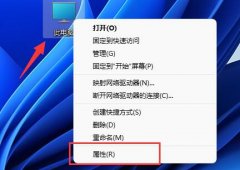
有的联想拯救者用户想要升级win11,但提示了cpu不兼容,无法升级,这可能是由于cpu型号或者tpm芯片导致的。...
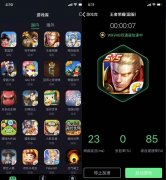
在使用腾讯网游加速器玩游戏之前,有的小伙伴会好奇腾讯手游加速器对王者荣耀有用吗。下面就让小编来告诉大家详细的内容,希望可以帮助到你~...
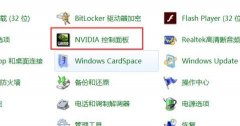
很多朋友在对自己的系统设置分辨率的时候,发现待选列表中没有想要的分辨率,这时候其实我们可以通过显卡控制面板的中的win11自定义分辨率功能来自定义分辨率,下面一起来学习一下吧。...

如果我们电脑安装的是win10操作系统,那么有的小伙伴在升级win102004版本系统时如果遇到win102004更新错误代码0x800f0831,可能是系统内部出错。详情请见下文~...

对目前的系统版本进行更新但是发现更新的时候系统进度卡在了27%,有的小伙伴不知道应该怎么解决,小编觉得我们可以先检查一下是不是自己电脑的网络问题,来看看怎么详细解决吧。...